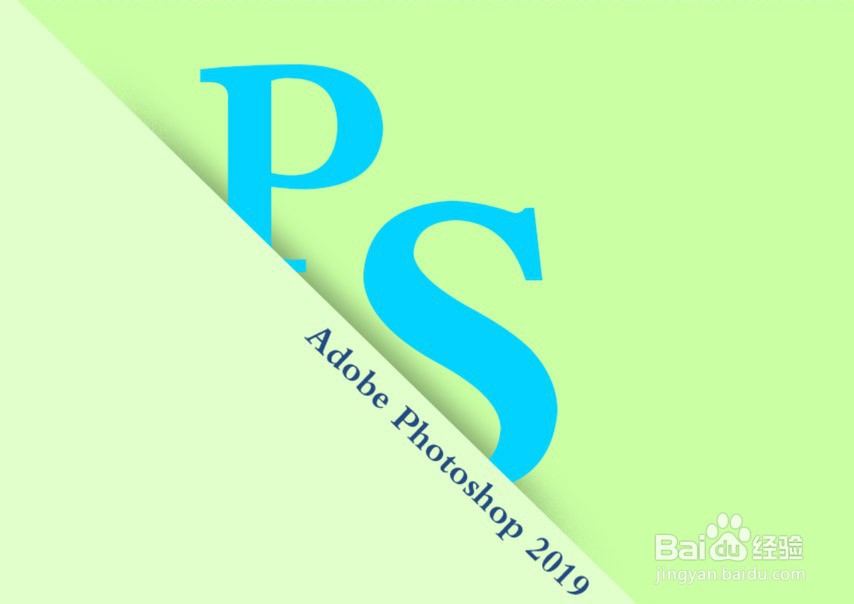PS 制作简洁时尚的海报文字
1、》打开photoshop2019》新建页面:A4大小、RGB色, 72dpi
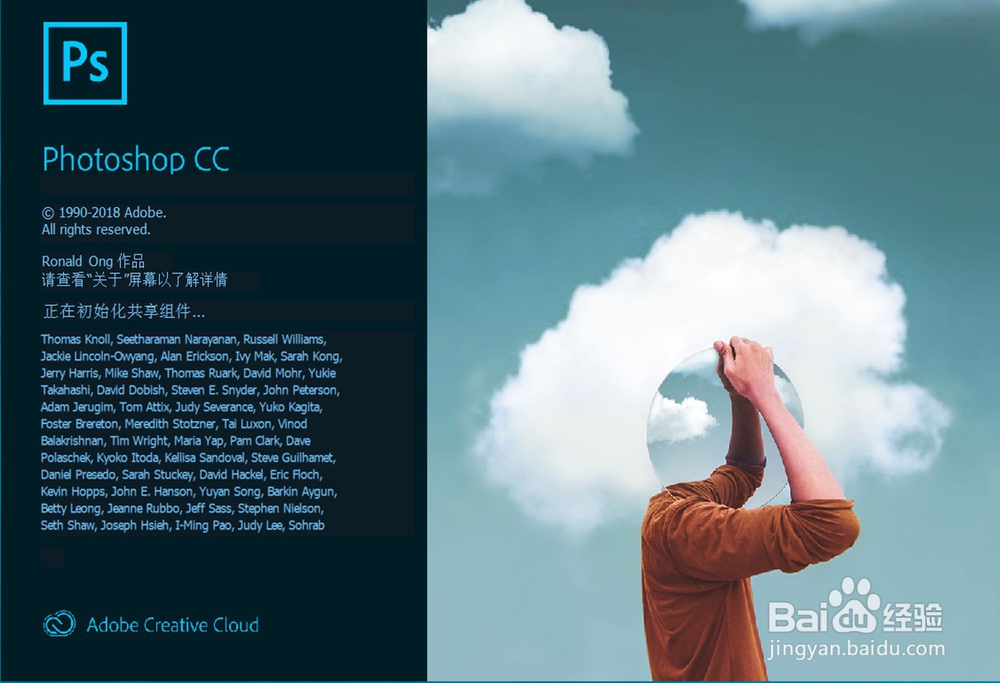
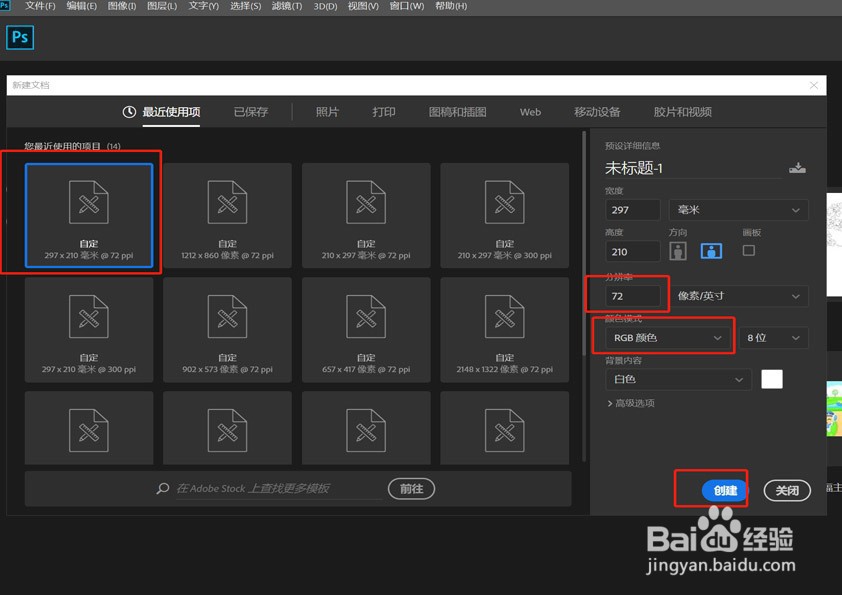
2、》图层新建一层》工具栏选择矩形工具,拖动一个页面大小的矩形,填充白色》快捷键“Ctrl+T”,调出变形工具》按住“Ctrl+Shift”键,将变形工具右边2个点向左拖动,如图
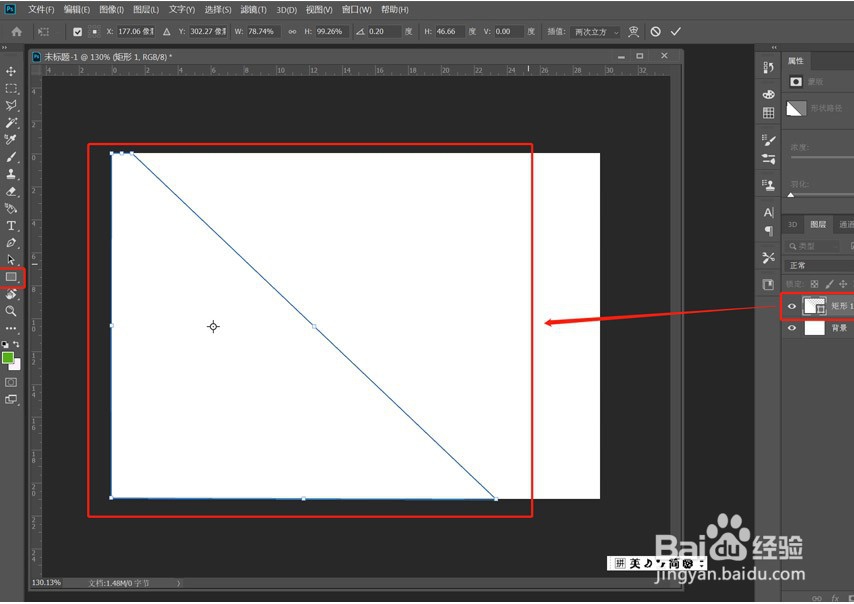
3、》在矩形图层,点击图层属性面板中的“FX”滤镜》选择投影,调整参数如图,点击确定
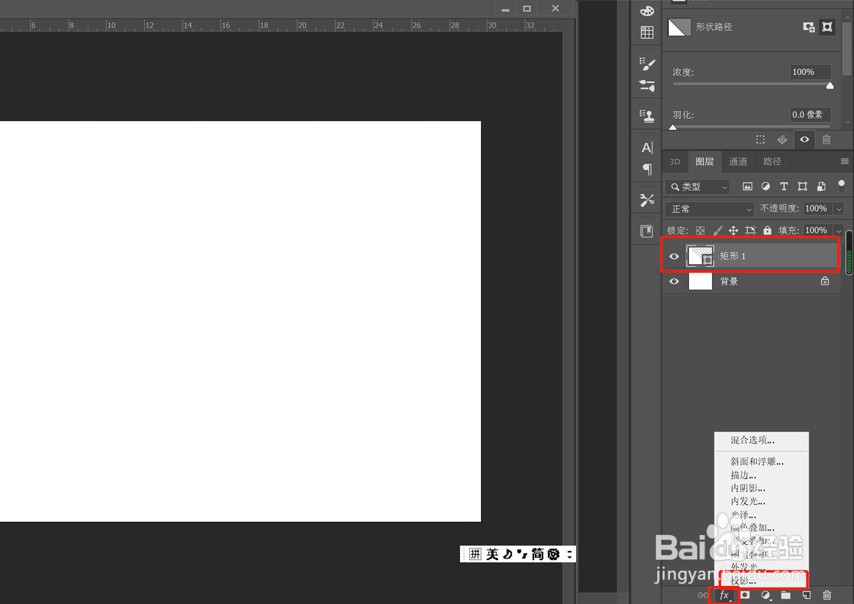
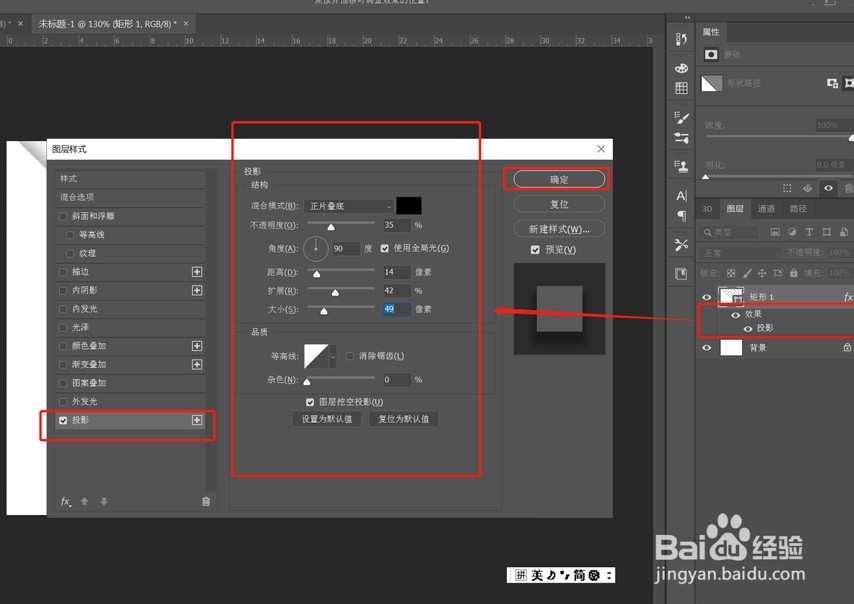
4、》在矩形图层,鼠标右键点击右边的“^”》选择创建图层,分开矩形和阴影》在弹出的面板中单击确定
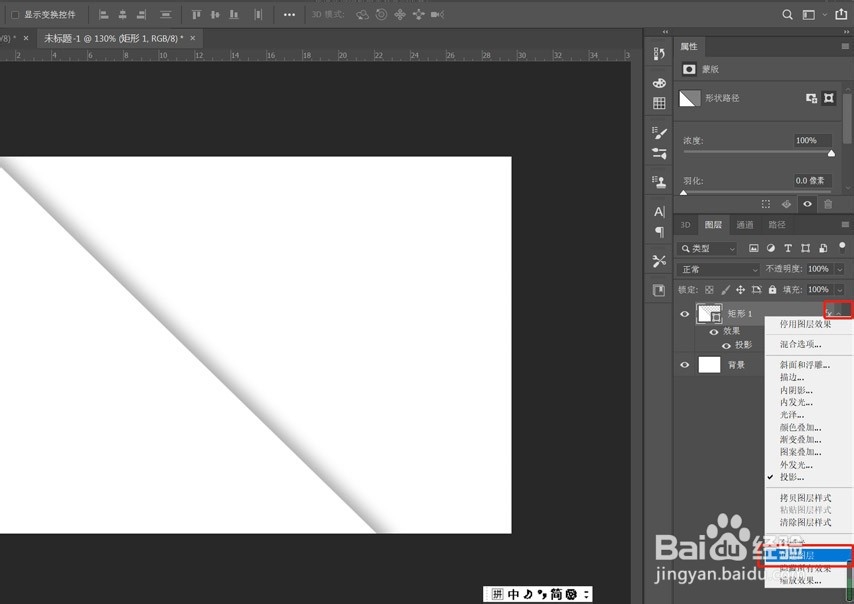
5、》在阴影图层,点击图层属性面板中的“蒙版”按钮,图层添加蒙版》选择画笔工具,前景色为白色在上下位置进行涂抹,擦除不必要的部分,如图
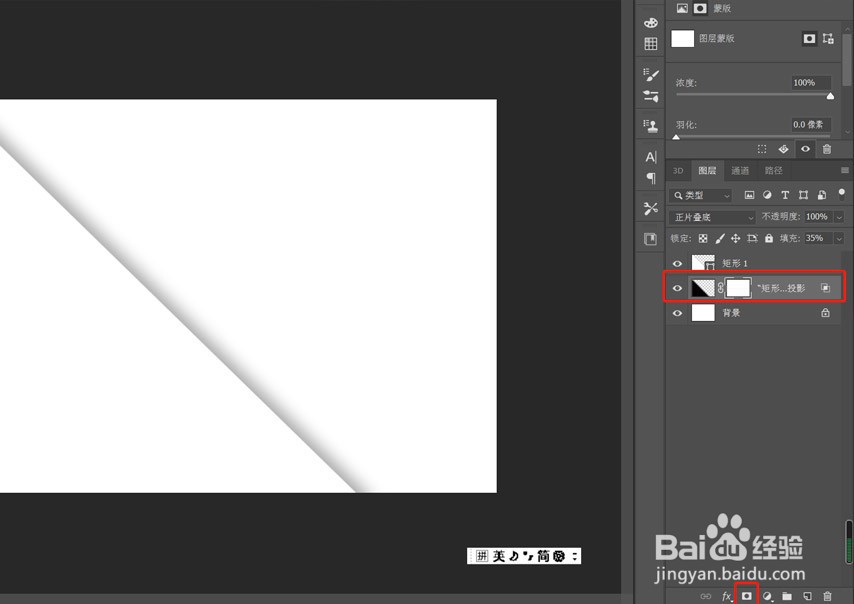
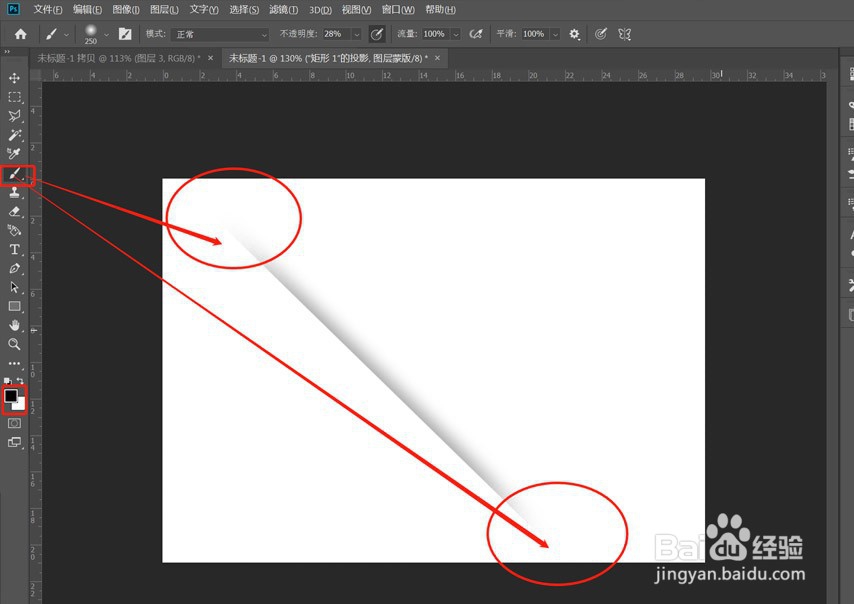
6、》工具栏选择“T”文字工具,输入文字内容》调正文字大小及其他属性如图》调整背景、矩形、文字颜色,如图
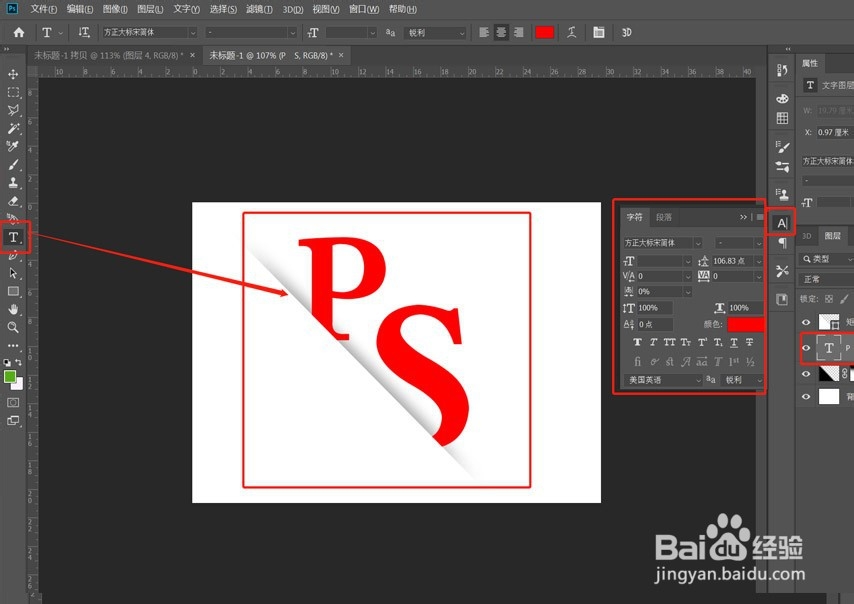
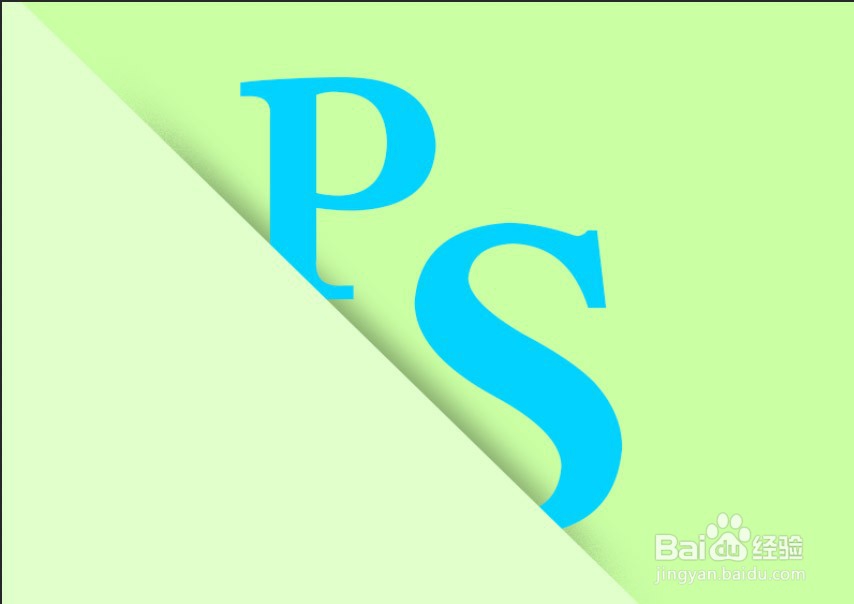
7、》工具栏选择“T”文字工具,输入辅助文字内容》调整位置、大小和文字属性,完成,效果如图